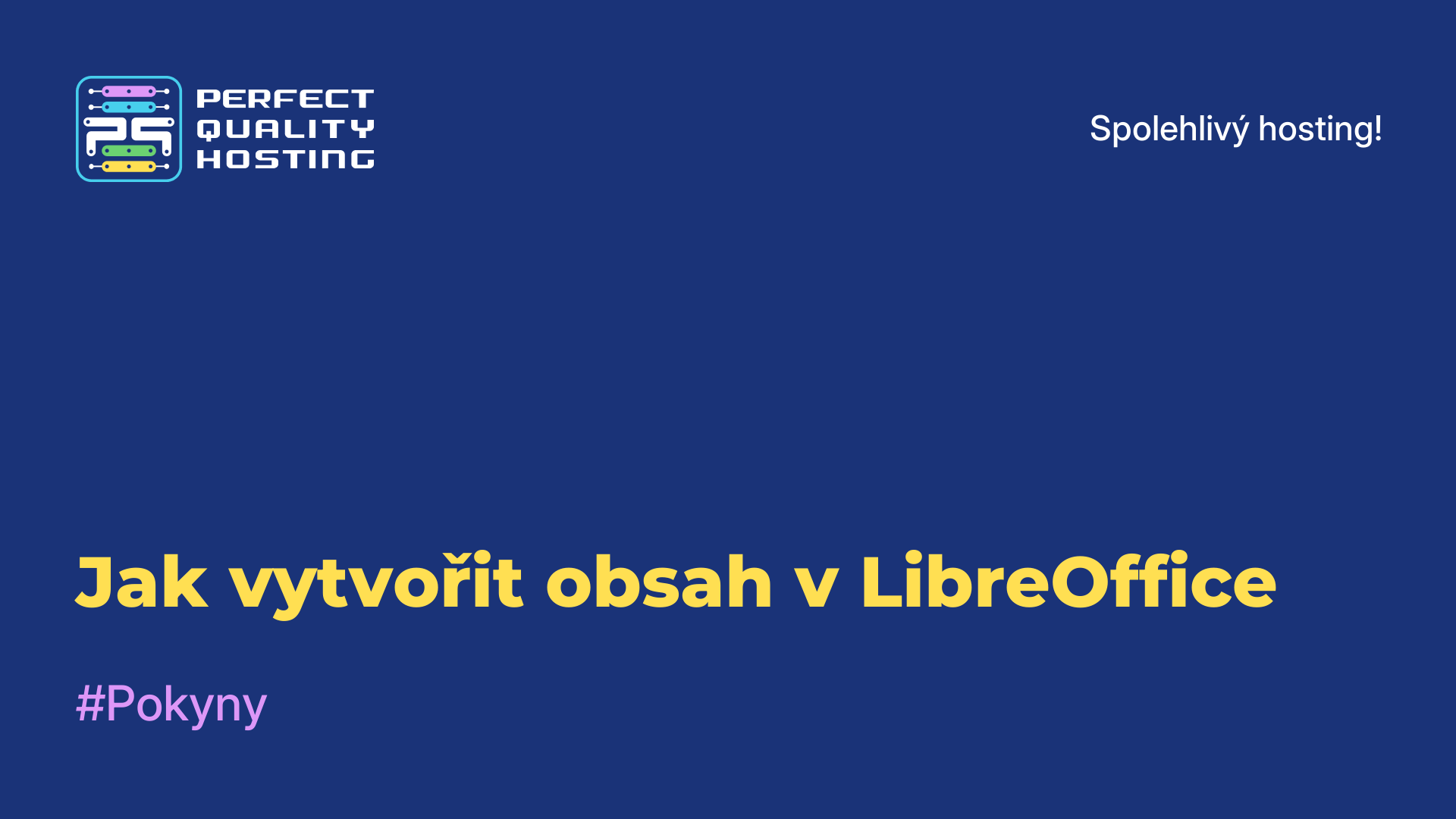-
Velká Británie+44 (20) 4577-20-00
-
USA+1 (929) 431-18-18
-
Izrael+972 (55) 507-70-81
-
Brazílie+55 (61) 3772-18-88
-
Kanada+1 (416) 850-13-33
-
Česko+420 (736) 353-668
-
Estonsko+372 (53) 683-380
-
Řecko+30 (800) 000-02-04
-
Irsko+353 (1) 699-43-88
-
Island+354 (53) 952-99
-
Litva+370 (700) 660-08
-
Nizozemsko+31 (970) 1027-77-87
-
Portugalsko+351 (800) 180-09-04
-
Rumunsko+40 (376) 300-641
-
Švédsko+46 (79) 008-11-99
-
Slovensko+421 (2) 333-004-23
-
Švýcarsko+41 (22) 508-77-76
-
Moldavsko+373 (699) 33-1-22
 Čeština
Čeština
Jak pořídit snímek obrazovky v Ubuntu
- Domov
- Znalostní báze
- Jak pořídit snímek obrazovky v Ubuntu
Snímek obrazovky je snímek obrazovky počítače nebo mobilního zařízení, který zobrazuje aktuální okna, spuštěné aplikace, oblasti a činnosti. Snímek obrazovky může být užitečný pro ukládání informací, získávání důkazů, učení nebo sdílení informací s ostatními. Obvykle se snímky obrazovky pořizují stisknutím příslušných kláves na klávesnici nebo pomocí speciálních programů určených k tomuto účelu.
Co je to snímek obrazovky?
Snímek obrazovky (nebo snímek obrazovky) v Ubuntu je obrázek, který obsahuje informace o aktuálním obsahu obrazovky počítače. V Ubuntu můžete pořizovat snímky obrazovky pomocí vestavěného nástroje pro zachycení obrázků s názvem Snímek obrazovky.
Proč pořizovat snímek obrazovky v systému Linux
Snímky obrazovky v Linuxu lze pořizovat k mnoha účelům:
- Demonstrace nějakého problému nebo chyby na obrazovce. To může pomoci ostatním uživatelům nebo správcům systému pochopit, co se děje a jak problém vyřešit.
- Vytváření návodů nebo příruček, kde jsou snímky obrazovky důležitou součástí vysvětlení.
- Zachycení vizuálních údajů pro pozdější použití nebo diskusi.
- Prezentace své práce nebo návrhu ostatním uživatelům nebo na fórech.
- Psaní zpráv o výkonu, kde je třeba ukázat, jak program nebo aplikace v Linuxu funguje.
Snímky obrazovky lze použít k usnadnění a zefektivnění komunikace v různých scénářích.
Jak pořídit snímek obrazovky: návod
V Ubuntu existuje několik způsobů, jak pořídit snímek obrazovky:
- Klávesová zkratka: stiskněte na klávesnici klávesu "Print Screen" (obvykle se nachází vedle klávesy F12). Snímek obrazovky se uloží do složky "Obrázky" ve vašem domovském adresáři.
- Aplikace Snímky obrazovky: Klikněte na tlačítko "Činnosti" v levém horním rohu obrazovky a zadejte "Snímky obrazovky". Vyberte požadovanou možnost, například snímek celé obrazovky nebo jen její části, a uložte jej.
- Příkaz v terminálu: Otevřete terminál a zadejte příkaz "gnome-screenshot" a poté vyberte požadovanou možnost snímku obrazovky. Snímek obrazovky se uloží do vašeho domovského adresáře.
- Aplikace Shutter: nainstalujte aplikaci Shutter z Centra softwaru Ubuntu, spusťte ji a vyberte požadovanou možnost snímku obrazovky. Snímek obrazovky se automaticky uloží do vašeho domovského adresáře.
Proč nemohu pořídit snímek obrazovky?
Existuje několik důvodů, proč nelze v Linuxu pořídit snímek obrazovky:
- Některé distribuce Linuxu nemají nainstalovány nástroje pro pořizování snímků obrazovky, takže je můžete zkusit nainstalovat ručně.
- Ne všechny distribuce Linuxu používají k pořizování snímků obrazovky stejné klávesové zkratky. Zkuste k provedení této operace použít jinou klávesovou zkratku.
- Váš grafický shell může blokovat některé příkazy nebo aplikace, které se používají k pořizování snímků obrazovky.
- Některé aplikace, například Chrome, mohou blokovat možnost vytváření snímků obrazovky z důvodu možného porušení autorských práv.
- Zařízení, jako jsou virtuální počítače, nemusí podporovat vytváření snímků obrazovky.
Většina moderních linuxových distribucí obsahuje nainstalované nástroje pro tvorbu screenshotů, například gnome-screenshot, spectacle (pro KDE), shutter, scrot. Serverové distribuce Linuxu, jako je CentOS nebo Ubuntu Server, nemusí mít předinstalované nástroje pro tvorbu snímků obrazovky, protože jsou zaměřeny na serverové použití. Pokud v takových distribucích potřebujete vytvářet snímky obrazovky, můžete si příslušné nástroje nainstalovat ručně z repozitářů balíčků, například pomocí příkazů pro instalaci balíčků (apt, yum, zypper) v závislosti na používané distribuci.
Doufáme, že vám tyto pokyny pomohou při pořizování snímku obrazovky a při zjišťování příčiny, proč se snímek obrazovky nepodařilo pořídit.